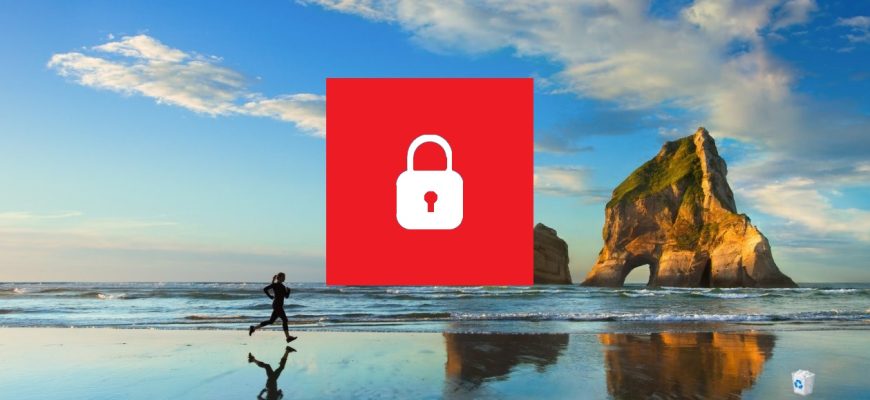En el sistema operativo Windows 10 hay una configuración de seguridad llamada “Inicio de sesión interactivo: límite de inactividad del equipo” mediante la cual Windows determina el tiempo de inactividad durante la sesión iniciada del sistema, y cuando el tiempo de inactividad dure más que un valor determinado, entonces la pantalla de bloqueo se activa bloqueando la sesión, con lo cual protege la computadora contra su uso no autorizado.
Esta configuración de seguridad se aplica a todo usuario (cuentas de usuario) de la computadora y se encuentra desactivada por defecto.
Será necesario acceder al sistema con privilegios de administrador para activar este bloqueo automático por inactividad de la computadora transcurrido un tiempo determinado.
Cómo activar el bloqueo automático por inactividad de la computadora usando la directiva de seguridad local (secpol.msc)
La herramienta “Directiva de seguridad local” está disponible en las ediciones de Windows 10 Pro, Enterprise, Education.
Para activar este bloqueo automático por inactividad de la computadora tras un tiempo determinado, debemos abrir la herramienta de la directiva de seguridad local presionando la combinación de teclas Win+R, y, en la ventana “Ejecutar” que aparece, escribir (copiar y pegar) secpol.msc, luego presionar en Aceptar.
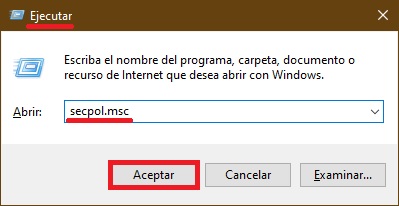
En la ventana “Directiva de seguridad local” desplegaremos los elementos siguientes de la lista:
Directivas locales → Opciones de seguridad
Seguidamente, en la parte derecha de esta ventana, haremos doble clic con el botón izquierdo del mouse en la directiva llamada “Inicio de sesión interactivo: límite de inactividad del equipo”.
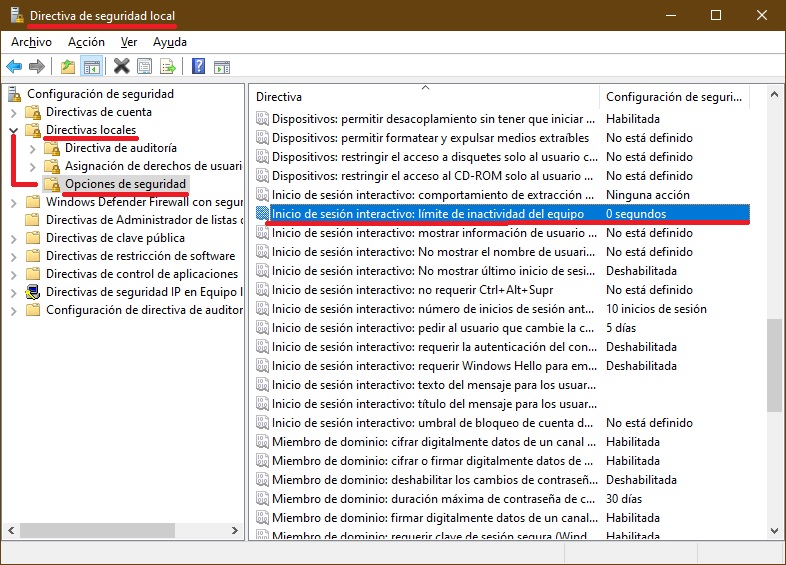
En la ventana «Propiedades: Inicio de sesión interactivo: límite de inactividad del equipo”, en el campo de valores “El equipo se bloqueará después de”, debemos especificar la cantidad de tiempo deseada en segundos y luego presionar en Aceptar.
Podremos especificar el tiempo en segundos desde 0 hasta 599940. En caso de indicar el valor de 0, quedará desactivado este bloqueo automático por inactividad de la computadora.
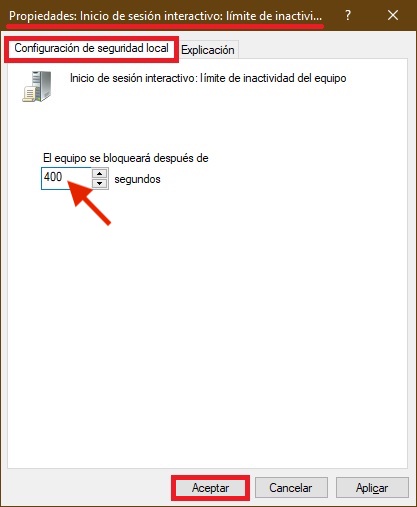
Estos cambios surtirán efecto después que reiniciemos la computadora.
Cómo activar el bloqueo automático por inactividad de la computadora usando el Editor de registro
Este método es valido para todas las versiones del sistema operativo Windows y permite activar esta función de bloqueo automático por inactividad de la computadora transcurrido un tiempo determinado, solo con introducir modificaciones en el registro interno de Windows.
Pero antes de realizar cualquier modificación en el registro interno de Windows, es muy aconsejable crear un punto de restauración del sistema.
Para activar el bloqueo automático por inactividad de la computadora tras un tiempo determinado, debemos abrir el Editor del Registro presionando la combinación de teclas Win+R, luego escribir (copiar y pegar) regedit en la ventana “Ejecutar” que aparece, y presionar Aceptar.
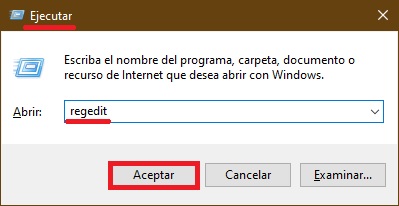
En la ventana que aparece “Editor del Registro”, debemos ir por la siguiente ruta:
HKEY_LOCAL_MACHINE\SOFTWARE\Microsoft\Windows\CurrentVersion\Policies\System
Luego hacemos clic con el botón derecho del mouse en la sección System y en el menú contextual que aparece debemos seleccionar Nuevo → Valor de DWORD (32 bits), y asignarle al nuevo parámetro creado el nombre de InactivityTimeoutSecs.
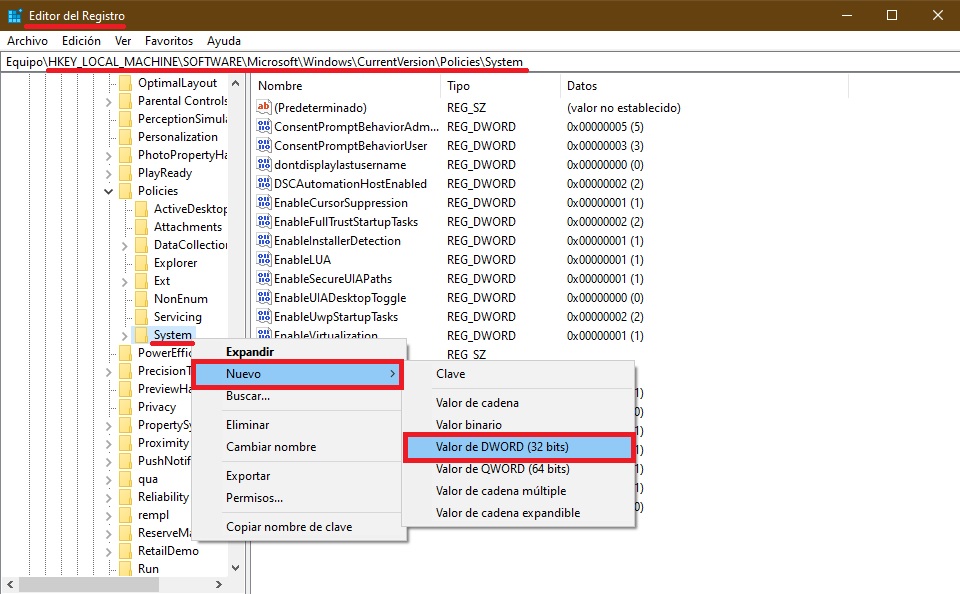
Seguidamente haremos doble clic con el botón izquierdo del mouse en el parámetro nuevo InactivityTimeoutSecs, elegir en la ventana que aparece el sistema numérico Decimal, y en el campo «Información del valor:» indicaremos la cantidad de segundos que deberá pasar en inactividad la computadora antes de bloquearse, y luego presionaremos el botón Aceptar.
Podremos especificar el tiempo en segundos desde 0 hasta 599940. En caso de indicar el valor de 0, el bloqueo automático por inactividad de la computadora quedará desactivado.
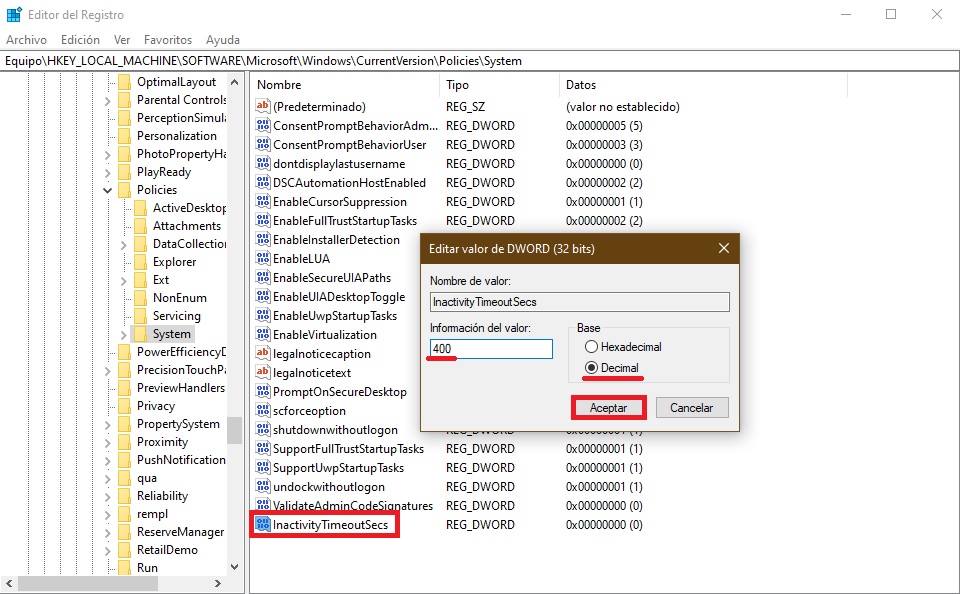
Estos cambios surtirán efecto después que reiniciemos la computadora.
Siguiendo estos pasos descritos más arriba, puedes activar el bloqueo automático por inactividad de la computadora tras un tiempo determinado en el sistema operativo Windows 10.